삼바(Samba)란?
- 운영 체제가 다른, 즉 윈도우와 리눅스 사이의 접근을 쉽게 할 수 있도록 도와주는 프로그램
- 삼바를 사용하게 되면 윈도우에서 리눅스 서버에 탐색기처럼 접근하여 파일을 쉽게 읽고 쓸 수 있음
로컬과의 파일 이동을 수월하게 하기 위해, linux에 fuse로 마운트가 완료된 hdfs를 공유 디렉토리로 설정해보려고 한다.
[Linux/Ubuntu] Fuse를 이용하여 HDFS를 Linux에 Mount하기
Linux FUSE = Filesystem in Userspace 컴퓨터 파일 시스템을 개발할 때 사용되는 프레임워크로 Fuse 사용 시 hdfs 셸 명령을 쓰지 않고 로컬 파일처럼 hdfs를 사용할 수 있음 1.Fuse 관련 패키지 설치 #fuse 관련
sseozytank.tistory.com
리눅스에 마운트한 hdfs인 ~/hadoop/workspace/mount_data 디렉토리를 연결하기! 렛츠고고고
1.삼바 설치
#samba 설치 여부 확인
samba --version
#안깔려 있다면
sudo apt-get install samba
2.삼바 서버에 접속할 계정 등록
sudo smbpasswd -a [사용할계정명]
생성을 완료하면, 삼바 서버에 등록된 계쩡 목록을 확인해서 잘 등록된지 보면 된당
sudo pdbedit -L
3.윈도우에 공유할 디렉토리 생성 (생략)
나는 linux에 mount한 디렉토리를 사용할 것이기 때문에 생략하지만, 따로 생성할 사람들은 이렇게 하면 된다.
mkdir [디렉토리명]
chmod 777 [디렉토리명]
4.Samba 환경설정 파일 수정하기
sudo vi /etc/samba/smb.conf
vi로 smb.conf에 들어가서 제일 밑 공유하는 디렉토리에 관한 내용을 추가해준다.
[tank_mount]
path = /home/tank/hadoop/workspace/mount_data #본인 경로에 맞게 수정 (주석 삭제 해야함!!)
comment = SAMBA SERVER
valid user = pi
writable = yes
browseable = yes
create mask = 0777
public = yes- [share] : [] 대괄호는 섹션을 정의하는 역할이다. 윈도우에서 리눅스로 접근할 때 대괄호 안의 문자열을 통해서 접근한다. [share]같은 경우 윈도우에서 "\리눅스서버ip\share" 이런식으로 접근하게 된다.
- path : 윈도우와 공유할 리눅스 파일의 경로를 의미한다. 여기에 3번 단계에서 만든 sambatest디렉토리의 경로를 넣어줬다.
- comment: 설명문(주석)
- valid user = ?
- writable = 쓰기 가능 설정
- browsable = 파일 목록 보여주기 설정
- create mask = 권한 부여하기
- public = ?
5.Samba 데몬 재시작 및 확인
sudo service smbd restart
*재시작된 smbd 확인
ps -ef | grep smbd
6.윈도우에서 리눅스 디렉토리 결합하기
1.윈도우에서 아무 폴더나 연다
2.왼쪽 메뉴 중 네트워크에 우클릭 후 네트워크 드라이브 연결 클릭

3. 아래와 같이 다른 자격 증명을 사용하여 연결 클릭 후,\\리눅스ip\정의한 섹션을 입력해준다.
나의 경우 위에서 tank_mount로 설정했기 때문에 tank_mount로 입력해주었다.

*ip는 어떻게 봐용 ?
ifconfig
명령어를 입력하면 enp0s3 부분에서 확인 가능하다. (빨간색 네모표시 안 아이피 입력)


입력 하고 나면, 사용자 이름이랑 암호를 설정하라고 뜨는데 2.삼바 서버에서 사용할 계정 설정 에서 입력했던 계정 이름과 암호를 입력해주면 된다.
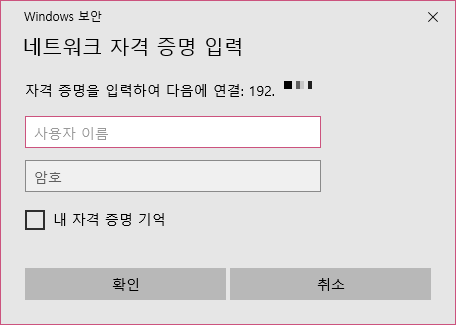
그러면 이렇게 윈도우와 리눅스에 마운트한 hdfs를 편하게 사용할 수 있는 공유 디렉토리가 생성된다. 짜자잔~!


'리눅스 Linux' 카테고리의 다른 글
| [Linux] 도커 컴포즈 (Docker Compose) 기초 개념과 설치부터 실행까지 (0) | 2024.04.09 |
|---|---|
| [Linux] 뉴비를 위한 Docker 기초 개념 및 명령어, 설치부터 예제까지 (0) | 2024.04.09 |
| [Linux/Ubuntu] Fuse를 이용하여 HDFS를 Linux에 Mount하기 (0) | 2024.03.29 |
| [Linux] 뉴비를 위한 VIM 기초 사용법 총정리 (0) | 2024.03.27 |
| [Linux/Ubuntu] 리눅스와 우분투는 무엇일까? (0) | 2024.03.20 |


댓글